So ändern Sie den Briefbrief in Windows 10
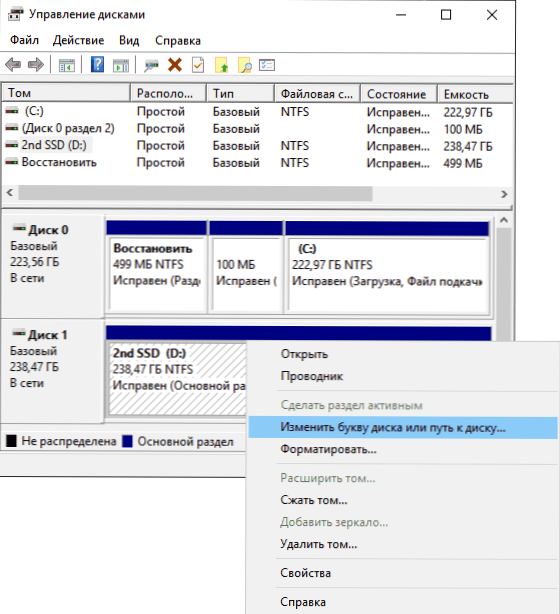
- 963
- 277
- Dario Hiebl
Wenn Sie mit den Buchstaben der Discs nicht zufrieden sind, automatisch Windows 10 zugewiesen oder sich nach der Neuinstallation/Aktualisierung des Systems geändert haben, können Sie sie problemlos ändern. Dies gilt sowohl für Festplatten als auch für SSD (oder besser gesagt Abschnitte auf ihnen) sowie für USB -Laufwerke (aber es gibt auch eine separate Anweisung: So ändern Sie den Buchstaben des Flash -Laufwerks in Windows).
In diesen Anweisungen zwei einfache Möglichkeiten, um den Buchstaben der Windows 10 -Scheibe zu ändern - -in Mitteln. Denken Sie daran, dass der Brief des Systemabschnitts der Festplatte (Scheibe C :) Auf diese Weise nicht funktionieren wird. Es kann auch nützlich sein: Window.
Bevor ich anfing, möchte ich Ihre Aufmerksamkeit auf einen Punkt lenken: Wenn Sie den Briefschreiben ändern, auf dem Programme installiert wurden (mit Installateuren) oder Systemdateien und Ordner verschoben wurden, kann nach dem Ändern des Buchstabens etwas aufhören zu starten oder zu arbeiten Auf die erwartete Weise, da Links im Windows 10 -Register und an anderen Standorten den alten Brief angeben.
- Ändern Sie den Festplattenbrief in der Datenträgerverwaltung
- In der Befehlszeile
- Videoanweisung
Ändern des Festplattenbriefes im "Drive Management" -Einsatz "Windows 10"
Eine der einfachsten Möglichkeiten, den Briefbrief in Windows 10 zu ändern, ist die Verwendung des gebauten Systems "Disks -Management" (über andere solcher Tools: erstellte Windows -Dienstprogramme, die viele nicht wissen).
Die Schritte durch Ändern des Briefbriefs sind wie folgt:
- Drücken Sie die Schlüssel Win+r (Gewinn - Tastaturtaste auf der Tastatur, geben Sie ein Diskmgmt.MSC Im Fenster "Ausführen" und klicken Sie auf die Eingabetaste auf. Die zweite Möglichkeit zum Öffnen von Disks -Steuerung besteht darin, die Starttaste mit der rechten Taste zu drücken und das gewünschte Kontextmenüelement auszuwählen.
- Drücken Sie die rechte Taste auf diesem Festplattenabschnitt (Festplattenabschnitt), dessen Brief geändert werden muss, und wählen Sie "den Buchstaben oder den Pfad zur Festplatte ändern". Das Kontextmenü kann sowohl in der Liste der Festplatten im oberen Teil der "Festplattensteuerung" als auch im unteren Teil verursacht werden, in dem eine grafische Darstellung von Abschnitten auf der Festplatte vorliegt.
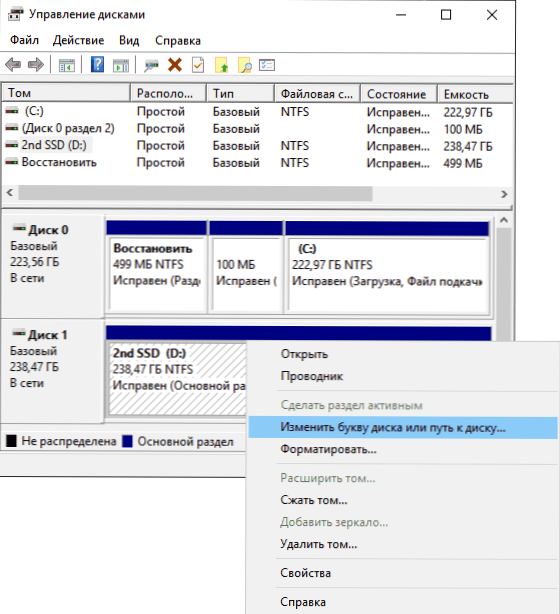
- Wählen Sie im nächsten Fenster den aktuellen Festplattenbuchstaben und klicken Sie auf die Schaltfläche "Ändern".
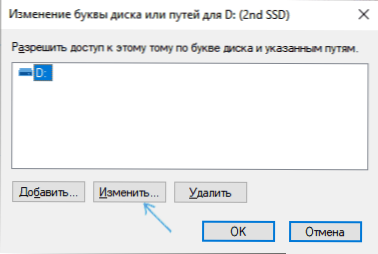
- Geben Sie den gewünschten neuen Festplattenbrief an und klicken Sie auf OK.
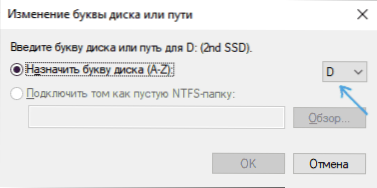
- Bestätigen Sie die Änderung des Briefes (mehrere Warnungen werden erscheinen, dass das Ändern des Briefbriefs zu Problemen mit dem Start von Programmen führen kann).
Wenn Sie die Buchstaben zwischen zwei Discs ändern müssen, z. B. D an e und e - zu d (ähnlich für andere Buchstaben und Geräte) wechseln:
- Löschen Sie den Buchstaben E (in der Steuerung der Discs, um "den Buchstaben oder den Pfad zur Festplatte ändern", wählen Sie den Buchstaben aus, klicken Sie auf "Löschen").
- Weisen Sie den Scheibenbrief E zu e zu.
- Weisen Sie die Festplatte ohne den Buchstaben (e) den Buchstaben D zu.
Normalerweise reicht diese Methode zum Ändern des Briefbuchs aus, aber es gibt einen anderen Weg: All dies kann mit der Befehlszeile erfolgen.
Ändern des Festplattenbriefes mit der Befehlszeile in Diskpart
Das Ändern des Buchstabens des Festplattenabschnitts im Befehlszeilen -Dienstprogramm des Diskparts ist keine sehr schwierige Aufgabe. Wenn Sie jedoch ein Anfängerbenutzer sind und nicht sicher sind, ob Sie die Beschreibung und Logik der durchgeführten Aktionen verstehen, empfehle ich Ihnen, diese Methode sehr vorsichtig zu sein oder aufzugeben: Es besteht die Möglichkeit, Probleme mit dem Zugriff auf wichtige Daten zu erhalten (sie werden diese Nicht verschwinden, aber zusätzliche Maßnahmen sind erforderlich, um wieder eine Festplatte im Dirigenten zu sehen).
Um den Buchstaben der Windows 10 -Festplatte mit der Befehlszeile zu ändern, befolgen Sie die folgenden Aktionen:
- Starten Sie die Befehlszeile im Namen des Administrators.
- Verwenden Sie in der Reihenfolge die folgenden Befehle (nach Eingabe des Befehls klicken Sie auf die Eingabetaste, um ihn auszuführen).
- Scheibe
- Listenvolumen (Achten Sie aufgrund der Ausführung dieses Befehls auf die Anzahl des Bandes, dessen Buchstaben wir ändern müssen, und - n).
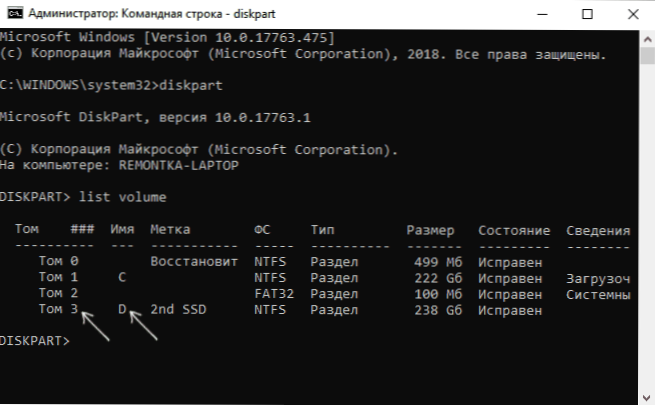
- Wählen Sie Volumen n (Mit diesem Befehl wählen wir nach Nummer den Abschnitt, in dem weitere Befehle erstellt werden.).
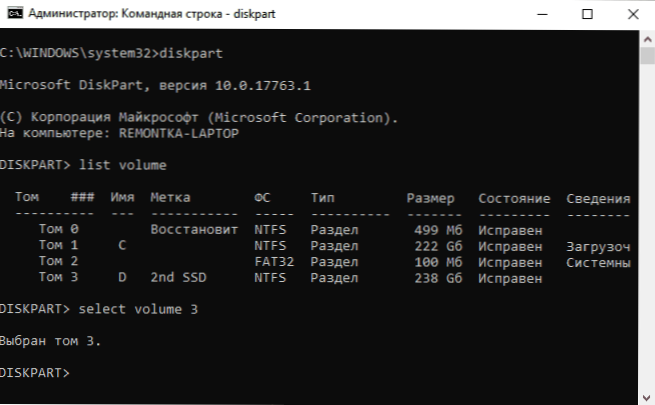
- Buchstabe = Buchstabe zuweisen (Wir haben den freien Brief nach unserem Ermessen gesetzt. Der alte wird automatisch aus diesem Abschnitt der Festplatte gelöscht.).
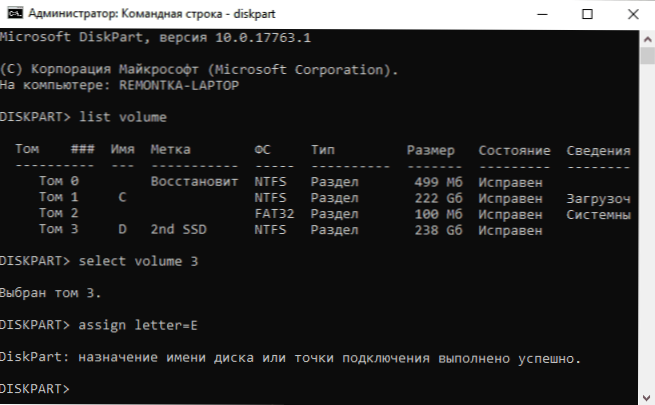
- Ausfahrt
- Schließen Sie die Befehlszeile.
Bereit, der Buchstabe der Festplatte wird geändert. Wenn Sie den Buchstaben der Festplatte zuweisen müssen, der derzeit mit einem anderen Abschnitt beschäftigt ist, löschen Sie ihn zunächst, indem Sie den Abschnitt (wie im 5. Team) auswählen und den Befehl verwenden LETTER BREAT = Deleted_ entfernen, Machen Sie dann 5-6 Schritte, um den veröffentlichten Brief zu ernennen, und ernennen am Ende einen neuen Brief genauso wie der Abschnitt, aus dem er gelöscht wurde (ansonsten wird er im Leiter nicht angezeigt).
Videoanweisung
Ich hoffe, die Anweisung war nützlich, wenn etwas nicht funktioniert oder es Fragen gibt - in den Kommentaren stellen, ich werde versuchen, zu helfen. Zusätzliche Materialien für das Studium: So reinigen Sie die Festplatte C von unnötigen Dateien, wie Sie die Festplatte C aufgrund der Festplatte D erhöhen können.
- « So ändern Sie die Standard -Grafikkarte für Spiele und Programme in Windows 10
- Gigabyte Aero 15 OLED 2021 - Remontka Review.Profi »

